Windows 11(Aero Shake)에서 제목 표시줄 흔들기로 창 최소화 활성화
Windows 11에서는 현재 창의 제목 표시줄을 흔들면 다른 창을 최소화할 수 있습니다. 이 기능을 Aero Shake라고 합니다. Windows 7부터 존재합니다. 그러나 Windows 11에서는 기본적으로 비활성화되어 있습니다. 다음은 Windows 11에서 Aero Shake를 활성화하는 방법입니다.
광고
Windows의 Aero Shake 기능은 활성 상태로 유지하려는 창을 제외하고 열려 있는 모든 창을 최소화하여 효율적인 창 관리를 제공합니다. 이 작업은 원하는 응용 프로그램을 "흔들어서" 수행되며, 다른 모든 창은 작업 표시줄에 최소화되어 있는 동안 바탕 화면에 계속 표시됩니다.
ℹ️ 원래는 윈도우 에어로 인터페이스인 Aero Shake는 Windows 7에 도입된 두 가지 새로운 기능 중 하나였습니다. 다른 하나는 창의 크기를 조정하고 화면의 왼쪽, 위쪽 또는 오른쪽으로 정렬하는 Aero Snap입니다.
다른 앱을 최소화하기 위해 활성 창을 흔드셨다면 기본적으로 해당 기능이 비활성화되어 있어 실망하실 수 있습니다. Microsoft는 다른 창을 최소화하는 우발적인 이동을 방지하기 위해 즉시 사용하지 않도록 합니다. 다행히 기본값을 쉽게 변경할 수 있습니다.
💡흔들기 제목 표시줄 기능을 활성화하는 데 사용할 수 있는 몇 가지 방법이 있습니다. 주의 깊게 검토해 봅시다.
창을 최소화하려면 제목 표시줄 흔들기 활성화
- 열기 설정 앱, 예: 를 눌러 이기다 + 나 바로 가기 키.
- 로 이동 시스템 > 멀티태스킹.
- 열리는 다음 페이지에서 제목 표시줄 창 흔들기 토글 옵션.
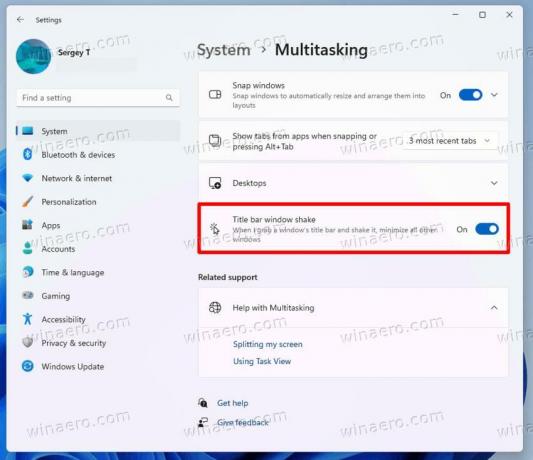
- 이제 Aero Shake 기능이 활성화되었습니다. 창의 제목 표시줄을 잡고 흔들면 나머지 앱이 최소화됩니다.
레지스트리에서 Aero Shake 활성화
- 유형 등록 검색에서 클릭 레지스트리 편집기 앱을 엽니다.

- 왼쪽 창에서
HKEY_CURRENT_USER\Software\Microsoft\Windows\CurrentVersion\Explorer\Advanced열쇠. - 마우스 오른쪽 버튼으로 고급의 하위 키를 선택하고 새로 만들기 > DWORD(32비트) 값 메뉴에서.

- 새 값의 이름 지정 DisallowShaking. 두 번 클릭하고 값 데이터를 다음과 같이 설정합니다.
1= 장애를 입히다 에어로 쉐이크,0= 할 수 있게 하다 에어로 쉐이크.
- 이제 레지스트리 편집기 앱을 닫을 수 있습니다.
끝났습니다!
바로 사용할 수 있는 레지스트리 파일
시간을 절약하기 위해 두 개를 만들었습니다. REG 레지스트리를 수동으로 수정하지 않고 Windows 11에서 Aero Shake를 켜거나 끌 수 있는 파일. 웹 브라우저에서 다음 링크로 이동하여 다운로드하십시오.
레지스트리 파일 다운로드
다운로드한 파일을 원하는 폴더에 추출합니다. 다음 두 파일을 받게 됩니다.
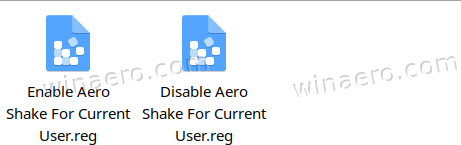
-
현재 User.reg에 대해 Aero Shake 활성화- 이 파일을 사용하여 흔들림 최소화 기능을 활성화합니다. -
현재 User.reg에 대해 Aero Shake 비활성화- 이것은 변경 사항을 취소합니다.
Winaero Tweaker 사용
마지막으로, 위나에로 트위커 앱에는 Aero Shake를 관리하는 옵션이 포함되어 있습니다. 앱을 실행하고 다음으로 이동합니다. 행동 \ 에어로 흔들림 비활성화 왼쪽 창에서. 오른쪽 창에서 확인 표시를 제거하면 짜잔! 이제 Aero Shake가 작동합니다.
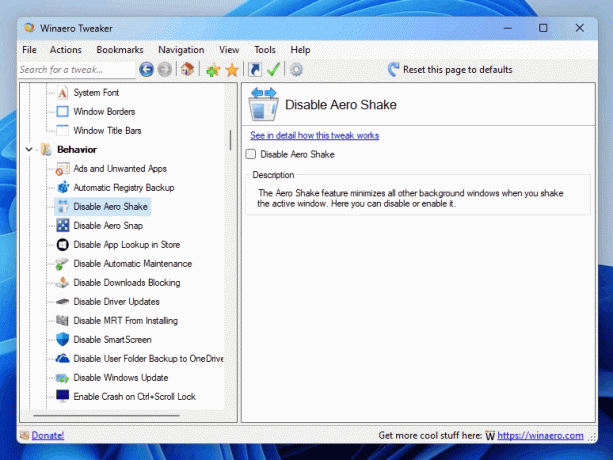
마지막으로 위의 모든 항목에 대한 대안은 그룹 정책 및 해당 레지스트리 옵션입니다.
그룹 정책으로 제목 표시줄 흔들기로 최소화 활성화 또는 비활성화
gpedit.msc 도구와 함께 제공되는 Windows 11 에디션에서는 이를 사용하여 Aero Shake 기능을 활성화 또는 비활성화할 수 있습니다. 로컬 그룹 정책 편집기 앱에는 상태를 관리하기 위한 전용 옵션이 있습니다. 그러나 Windows 11 Pro 및 Enterprise 에디션에만 다음이 포함된다는 점을 명심하십시오. gpedit.msc 도구. Windows 11 Home이 있는 경우 도구가 누락됩니다. 그러나 레지스트리 조정을 적용하여 기능을 활성화할 수 있습니다. 로컬 그룹 정책 편집기 앱으로 이 방법을 검토하기 시작합니다. 언급된 조정은 아래의 다음 장에서 논의될 것입니다.
"마우스 제스처를 최소화하는 Aero Shake 창 끄기" 정책 사용
- 검색에서 입력
gpedit그리고 선택 그룹 정책 편집 로컬 그룹 정책 편집기를 엽니다.
- 로 이동 사용자 구성 > 관리 템플릿 > 데스크탑 왼쪽에.
- 오른쪽에서 정책 설정을 찾습니다. 마우스 제스처를 최소화하는 Aero Shake 창 끄기.

- 그것을 두 번 클릭하고 다음과 같이 정책을 설정하십시오.
- 다음으로 정책 설정 장애가 있는 가능하게 할 것입니다 에어로쉐이크.
- 다음으로 정책 설정 사용 비활성화하려면 에어로쉐이크 특징.
- 선택하다 구성되지 않음 시스템 기본값을 사용합니다.
- 이제 로컬 그룹 정책 편집기 앱을 닫을 수 있습니다.
또는 레지스트리를 직접 수정하여 검토한 정책을 구성할 수 있습니다. 앞에서 언급했듯이 이것은 모든 버전의 Windows 11에서 작동합니다.
Aero Shake 그룹 정책에 대한 레지스트리 조정
- 다운로드 이 REG 파일 ZIP 아카이브에 있습니다.
- 원하는 폴더에 압축을 풉니다. 데스크탑에 바로.
- 파일 열기
Group Policy.reg로 Aero Shake 활성화Aero Shake를 강제로 활성화하고 사용자 계정 컨트롤 그리고 레지스트리 편집기 클릭하면 프롬프트 예 두 대화 상자에서. - Aero Shake를 비활성화하기 위해 ZIP 아카이브에는 다음이 포함됩니다.
Group Policy.reg로 Aero Shake 비활성화파일. - 마지막으로 기본값을 복원하려면
Aero Shake를 Defaults.reg로 재설정비틀기. - 로그아웃 사용자 계정에 로그인하거나 탐색기 셸을 다시 시작하십시오..
끝났습니다!
작동 방식
위의 레지스트리 파일은 HKEY_CURRENT_USER\Software\Policies\Microsoft\Windows\탐색기 레지스트리 지점.

그들은 변경 NoWindowMinimizing바로 가기 DWORD 값. 다음 데이터를 받아들입니다.
- 0 = 활성화
- 1 = 비활성화
그게 다야.
이 기사가 마음에 들면 아래 버튼을 사용하여 공유하십시오. 그것은 당신에게서 많은 것을 앗아가지 않을 것이지만 그것은 우리가 성장하는 데 도움이 될 것입니다. 지원해 주셔서 감사합니다!
광고


